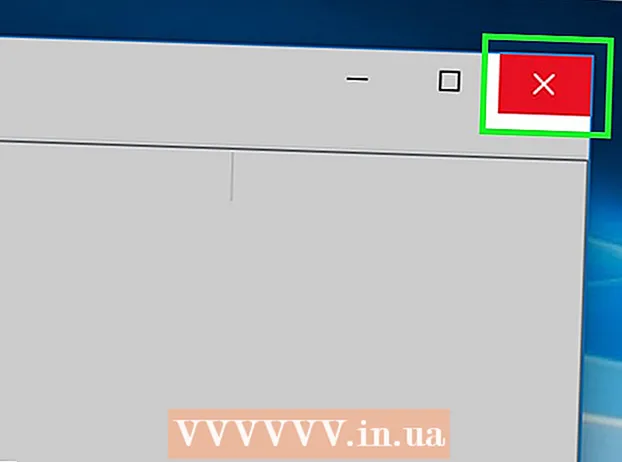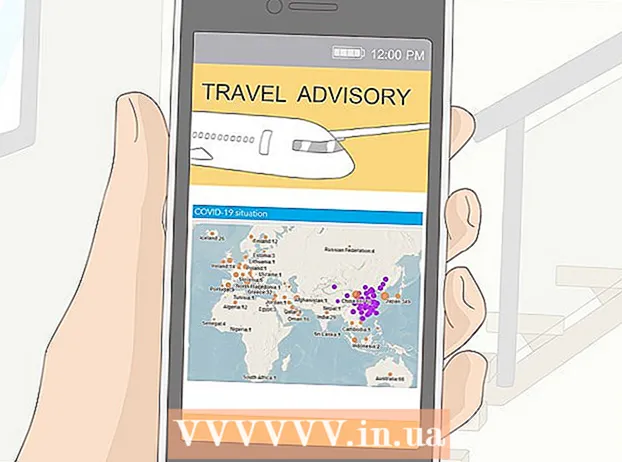Autora:
Ellen Moore
Data De La Creació:
15 Gener 2021
Data D’Actualització:
3 Juliol 2024
![How To Use Snapchat For Beginners [2022]](https://i.ytimg.com/vi/G3bucX4W-Wk/hqdefault.jpg)
Content
- Passos
- Part 1 d'11: Com es crea un compte
- Part 2 de 11: Com afegir contactes
- Part 3 de 11: Com crear un instantani
- Part 4 d'11: Com aplicar filtres
- Part 5 d'11: Com enviar un instantani
- Part 6 de 11: Com utilitzar les lents
- Part 7 de 11: Com veure les fotos d'altres persones
- Part 8 de 11: Com veure històries
- Part 9 d'11: Com s'utilitza el xat
- Part 10 de 11: Com crear un grup
- Part 11 de 11: Cerca d'ubicacions de contacte
- Consells
- Advertiments
Aquest article us mostrarà com utilitzar Snapchat a iPhone o Android. Snapchat és una popular aplicació de missatgeria de fotos i vídeo divertida.
Passos
Part 1 d'11: Com es crea un compte
 1 Instal·leu Snapchat. Si ja teniu Snapchat al dispositiu, ometeu aquest pas. D'una altra manera:
1 Instal·leu Snapchat. Si ja teniu Snapchat al dispositiu, ometeu aquest pas. D'una altra manera: - iPhone - obriu l'App Store
 , toqueu Cerca, toqueu la barra de cerca, introduïu Snapchat, feu clic a Cerca, feu clic a Baixa a la dreta del logotip de Snapchat i introduïu el vostre ID d'Apple o toqueu el sensor Touch ID.
, toqueu Cerca, toqueu la barra de cerca, introduïu Snapchat, feu clic a Cerca, feu clic a Baixa a la dreta del logotip de Snapchat i introduïu el vostre ID d'Apple o toqueu el sensor Touch ID. - Android - obriu Play Store
 , feu clic a la barra de cerca, introduïu Snapchat, feu clic a Snapchat a sota de la barra de cerca i, a continuació, toqueu Instal·la> Accepta.
, feu clic a la barra de cerca, introduïu Snapchat, feu clic a Snapchat a sota de la barra de cerca i, a continuació, toqueu Instal·la> Accepta.
- iPhone - obriu l'App Store
 2 Inicieu Snapchat
2 Inicieu Snapchat  . Per fer-ho, feu clic a "Obre" a la botiga d'aplicacions o feu clic a la icona de l'aplicació Snapchat de color groc i blanc.
. Per fer-ho, feu clic a "Obre" a la botiga d'aplicacions o feu clic a la icona de l'aplicació Snapchat de color groc i blanc.  3 Aixeta Registra't ara. Es troba al centre de la pàgina. Se us dirigirà a la pàgina de creació del compte.
3 Aixeta Registra't ara. Es troba al centre de la pàgina. Se us dirigirà a la pàgina de creació del compte. - Si ja teniu un compte de Snapchat, feu clic a Inicia la sessió, introduïu les vostres credencials i, a continuació, aneu a la següent secció d’aquest article.
 4 Introduïu el vostre nom i cognom. Feu-ho als quadres de text Nom i Cognoms.
4 Introduïu el vostre nom i cognom. Feu-ho als quadres de text Nom i Cognoms. - El nom i el cognom es poden canviar més endavant (si cal).
 5 Aixeta Registra't i accepta. Aquest botó morat es troba a la part inferior de la pantalla.
5 Aixeta Registra't i accepta. Aquest botó morat es troba a la part inferior de la pantalla.  6 Introdueix la teva data de neixament. Feu-ho amb les cares del rellotge a la part inferior de la pàgina.
6 Introdueix la teva data de neixament. Feu-ho amb les cares del rellotge a la part inferior de la pàgina. - Heu de tenir almenys 13 anys per utilitzar Snapchat.
 7 Aixeta Continuar. Aquest botó morat es troba a la part inferior de la pàgina.
7 Aixeta Continuar. Aquest botó morat es troba a la part inferior de la pàgina.  8 Introdueix el teu nom d'usuari. Feu-ho al quadre de text Nom d'usuari.
8 Introdueix el teu nom d'usuari. Feu-ho al quadre de text Nom d'usuari. - Si el nom d'usuari ja està pres, introduïu-ne un de diferent.
- Recordeu que el nom d’usuari no es pot canviar.
 9 Aixeta Continuar.
9 Aixeta Continuar. 10 Introduir la contrasenya. Feu-ho al quadre de text Contrasenya.
10 Introduir la contrasenya. Feu-ho al quadre de text Contrasenya.  11 Aixeta Continuar.
11 Aixeta Continuar. 12 Introduïu el vostre número de telèfon. Feu-ho al quadre de text al centre de la pàgina.
12 Introduïu el vostre número de telèfon. Feu-ho al quadre de text al centre de la pàgina.  13 Aixeta Continuar. Snapchat enviarà un codi de verificació al vostre telèfon.
13 Aixeta Continuar. Snapchat enviarà un codi de verificació al vostre telèfon.  14 Cerqueu el codi. Inicieu l'aplicació Missatges al telèfon intel·ligent, obriu el missatge des de Snapchat, cerqueu el codi de sis dígits, introduïu el codi al quadre de text al mig de la pantalla de Snapchat i feu clic a Continua.
14 Cerqueu el codi. Inicieu l'aplicació Missatges al telèfon intel·ligent, obriu el missatge des de Snapchat, cerqueu el codi de sis dígits, introduïu el codi al quadre de text al mig de la pantalla de Snapchat i feu clic a Continua.  15 Aixeta Continuar. Es troba a la part inferior de la pantalla. Se us dirigirà a la pàgina inicial de Snapchat.
15 Aixeta Continuar. Es troba a la part inferior de la pantalla. Se us dirigirà a la pàgina inicial de Snapchat. - Pot ser que us portin a una pàgina on podeu afegir amics. En aquest cas, feu clic a "Omet" a l'extrem superior dret de la pantalla.
Part 2 de 11: Com afegir contactes
 1 Feu clic a la icona del perfil. Es troba a l'extrem superior esquerre de la pantalla. S'obrirà la pàgina de perfil.
1 Feu clic a la icona del perfil. Es troba a l'extrem superior esquerre de la pantalla. S'obrirà la pàgina de perfil.  2 Aixeta Afegir amics. Es troba al centre de la pàgina.
2 Aixeta Afegir amics. Es troba al centre de la pàgina.  3 Toqueu la pestanya Contactes. Es troba a la part superior de la pantalla.
3 Toqueu la pestanya Contactes. Es troba a la part superior de la pantalla.  4 Aixeta Trobar amics. Aquest botó blau es troba al centre de la pantalla.
4 Aixeta Trobar amics. Aquest botó blau es troba al centre de la pantalla. - Si veieu una llista d'amics, ometeu aquest pas i el següent.
 5 Aixeta Continuar. Aquest botó morat es troba a la part inferior de la pàgina.
5 Aixeta Continuar. Aquest botó morat es troba a la part inferior de la pàgina. - Potser Snapchat us demanarà accés als contactes del dispositiu. En aquest cas, feu clic a "D'acord".
 6 Cerqueu el contacte que voleu afegir. Per fer-ho, desplaceu-vos per la llista dels vostres contactes.
6 Cerqueu el contacte que voleu afegir. Per fer-ho, desplaceu-vos per la llista dels vostres contactes.  7 Aixeta + Afegeix. Es troba a la dreta del nom del contacte. La persona s'afegirà a la vostra llista d'amics i se li enviarà una sol·licitud per afegir-vos a la seva llista d'amics.
7 Aixeta + Afegeix. Es troba a la dreta del nom del contacte. La persona s'afegirà a la vostra llista d'amics i se li enviarà una sol·licitud per afegir-vos a la seva llista d'amics. - Repetiu les accions descrites amb cada contacte, a la dreta del qual hi ha l'opció "Afegeix".
- Recordeu que els usuaris no podran veure els vostres instantanis si no esteu a la seva llista d'amics.
 8 Torneu a la pàgina d'inici de Snapchat. Feu doble toc a "" a l'extrem superior esquerre de la pantalla i, a continuació, toqueu la "X" a l'extrem superior esquerre de la pantalla.
8 Torneu a la pàgina d'inici de Snapchat. Feu doble toc a "" a l'extrem superior esquerre de la pantalla i, a continuació, toqueu la "X" a l'extrem superior esquerre de la pantalla.
Part 3 de 11: Com crear un instantani
 1 Cerqueu l'objecte del qual vulgueu fer una foto o un vídeo. Per exemple, podeu fer fotos de la vostra cara o del carrer.
1 Cerqueu l'objecte del qual vulgueu fer una foto o un vídeo. Per exemple, podeu fer fotos de la vostra cara o del carrer.  2 Canvieu a una càmera diferent si cal. Si el telèfon té dues càmeres, canvieu entre elles fent clic a la icona en forma de càmera a l'extrem superior dret de la pantalla.
2 Canvieu a una càmera diferent si cal. Si el telèfon té dues càmeres, canvieu entre elles fent clic a la icona en forma de càmera a l'extrem superior dret de la pantalla.  3 Feu clic al botó Captura. Aquest botó rodó es troba a la part inferior de la pantalla. Es fotografiarà el que apunta la càmera.
3 Feu clic al botó Captura. Aquest botó rodó es troba a la part inferior de la pantalla. Es fotografiarà el que apunta la càmera. - Per gravar un vídeo, manteniu premut el botó Captura i deixeu-lo anar quan enregistreu un vídeo.
 4 Fer clic a Xper eliminar el clic. Es troba a l'extrem superior esquerre de la pantalla.
4 Fer clic a Xper eliminar el clic. Es troba a l'extrem superior esquerre de la pantalla.  5 Especifiqueu el temps que s'ha de mostrar a la pantalla. Feu clic a la icona del cronòmetre que hi ha a la part dreta de la pantalla i seleccioneu el nombre de segons. També podeu tocar el símbol d’infinit per mantenir la fotografia a la pantalla fins que la tanqueu.
5 Especifiqueu el temps que s'ha de mostrar a la pantalla. Feu clic a la icona del cronòmetre que hi ha a la part dreta de la pantalla i seleccioneu el nombre de segons. També podeu tocar el símbol d’infinit per mantenir la fotografia a la pantalla fins que la tanqueu. - Si heu gravat un vídeo, aquesta opció no apareixerà; en lloc d'això, premeu "1" o el símbol d'infinit a la part dreta de la pantalla per especificar si voleu reproduir el vídeo una vegada o repetir-lo.
 6 Deseu el complement (si voleu). Per desar la fotografia abans d'editar-la, feu clic a la icona de fletxa cap avall que hi ha a l'extrem inferior esquerre de la pantalla.
6 Deseu el complement (si voleu). Per desar la fotografia abans d'editar-la, feu clic a la icona de fletxa cap avall que hi ha a l'extrem inferior esquerre de la pantalla.
Part 4 d'11: Com aplicar filtres
 1 Creeu un instantani.
1 Creeu un instantani. 2 Afegiu un filtre. Desplaceu-vos cap a l'esquerra o cap a la dreta a la llista de filtres situada a la part inferior de la pantalla (al voltant del botó Captura) per veure els filtres disponibles. Alguns dels filtres afegeixen informació regional o estacional, mentre que d'altres simplement canvien el color de la fotografia.
2 Afegiu un filtre. Desplaceu-vos cap a l'esquerra o cap a la dreta a la llista de filtres situada a la part inferior de la pantalla (al voltant del botó Captura) per veure els filtres disponibles. Alguns dels filtres afegeixen informació regional o estacional, mentre que d'altres simplement canvien el color de la fotografia. - Si heu gravat un vídeo, podeu seleccionar filtres que canvien la velocitat de reproducció.
 3 Afegiu text. Premeu la "T" a l'extrem superior dret de la pantalla, seleccioneu un tipus de text (per exemple, "Gran") i introduïu el vostre text.
3 Afegiu text. Premeu la "T" a l'extrem superior dret de la pantalla, seleccioneu un tipus de text (per exemple, "Gran") i introduïu el vostre text. - També podeu canviar el color del text. Per fer-ho, moveu el control lliscant al llarg de la barra de color vertical situada a la part superior dreta de la pantalla de text.
- El text afegit es pot arrossegar a un altre punt instantani.
 4 Afegiu un dibuix. Feu clic a la icona
4 Afegiu un dibuix. Feu clic a la icona  al costat dret de la pantalla i, a continuació, feu lliscar el dit per la pantalla per dibuixar una imatge.
al costat dret de la pantalla i, a continuació, feu lliscar el dit per la pantalla per dibuixar una imatge. - Per canviar el color de la imatge, moveu el control lliscant al llarg de la barra de color vertical de la part dreta de la pantalla.
- Per suprimir el dibuix, toqueu la fletxa rodona a l'esquerra de la icona de llapis.
- Si hi ha una emoticona a la barra de colors, toqueu-la per canviar el "color" de la imatge a un tema estacional (per exemple, podeu afegir emoticones de Santa Claus durant les vacances de Cap d'Any).
 5 Afegiu un adhesiu. Toqueu la icona d'adhesius (la icona de forma quadrada del paper adhesiu) a la part dreta de la pantalla, toqueu la pestanya que hi ha a la part inferior de la pantalla per seleccionar una categoria d'adhesius i, a continuació, toqueu l'adhesiu que vulgueu.
5 Afegiu un adhesiu. Toqueu la icona d'adhesius (la icona de forma quadrada del paper adhesiu) a la part dreta de la pantalla, toqueu la pestanya que hi ha a la part inferior de la pantalla per seleccionar una categoria d'adhesius i, a continuació, toqueu l'adhesiu que vulgueu. - L'adhesiu es pot arrossegar a un altre punt d'accés.
- Si el vostre dispositiu té l'aplicació Bitmoji, associada a Snapchat, podeu afegir Bitmoji en lloc d'un adhesiu.
- Per seleccionar un adhesiu clàssic (per exemple, data, hora, temperatura actual), feu clic a la pestanya amb la icona d'estrella a la part inferior de la pantalla.
 6 Retalleu el retall. Feu clic a la icona de les tisores i arrossegueu per la zona de la presa que vulgueu fer un adhesiu. Ara podeu arrossegar la part esbossada de l’instant.
6 Retalleu el retall. Feu clic a la icona de les tisores i arrossegueu per la zona de la presa que vulgueu fer un adhesiu. Ara podeu arrossegar la part esbossada de l’instant. - Per accedir a aquests adhesius personalitzats, toqueu la icona d'adhesius i, a continuació, toqueu la icona de tisores a la part inferior de la pantalla.
Part 5 d'11: Com enviar un instantani
 1 Reviseu el complement. Assegureu-vos que l’editeu correctament i que no hi hagi informació personal ni compromesa que no vulgueu compartir amb altres persones.
1 Reviseu el complement. Assegureu-vos que l’editeu correctament i que no hi hagi informació personal ni compromesa que no vulgueu compartir amb altres persones.  2 Feu clic a "Envia"
2 Feu clic a "Envia"  . Aquest botó rodó, amb forma d’avió de paper blanc sobre fons blau, es troba a l’extrem inferior dret de la pantalla. S'obrirà una llista dels teus amics de Snapchat.
. Aquest botó rodó, amb forma d’avió de paper blanc sobre fons blau, es troba a l’extrem inferior dret de la pantalla. S'obrirà una llista dels teus amics de Snapchat.  3 Seleccioneu els destinataris. Feu clic al nom de cada persona a qui vulgueu enviar un instantani.
3 Seleccioneu els destinataris. Feu clic al nom de cada persona a qui vulgueu enviar un instantani.  4 Afegiu un instant a la vostra història (si voleu). Per fer que la fotografia estigui disponible per a tots els vostres amics durant 24 hores, feu clic a "La meva història" a l'extrem superior esquerre de la pantalla.
4 Afegiu un instant a la vostra història (si voleu). Per fer que la fotografia estigui disponible per a tots els vostres amics durant 24 hores, feu clic a "La meva història" a l'extrem superior esquerre de la pantalla. - Es pot enviar un instantani a tots dos amics i a la vostra història alhora.
 5 Feu clic a "Envia"
5 Feu clic a "Envia"  . Es troba a l'extrem inferior dret de la pantalla. L'instant es lliurarà i se us dirigirà a la pàgina de xat.
. Es troba a l'extrem inferior dret de la pantalla. L'instant es lliurarà i se us dirigirà a la pàgina de xat. - Els instantanis enviats es marquen amb icones en forma de triangles emplenats. Quan el destinatari visualitzi la fotografia instantània, la icona es convertirà en un triangle obert.
Part 6 de 11: Com utilitzar les lents
 1 Torneu a la pàgina d'inici de Snapchat. Per fer-ho, feu clic al botó "Captura" a la part inferior de la pàgina de xat.
1 Torneu a la pàgina d'inici de Snapchat. Per fer-ho, feu clic al botó "Captura" a la part inferior de la pàgina de xat.  2 Canvieu a una altra càmera (si cal). Feu clic a la icona en forma de càmera a l'extrem superior dret de la pantalla: per activar alguns objectius, la càmera ha d'estar apuntada a la cara de la persona.
2 Canvieu a una altra càmera (si cal). Feu clic a la icona en forma de càmera a l'extrem superior dret de la pantalla: per activar alguns objectius, la càmera ha d'estar apuntada a la cara de la persona.  3 Apunteu la càmera cap al subjecte. Per exemple, en una cara o objecte al qual vulgueu aplicar l'objectiu (l'objectiu afegeix un efecte bidimensional o tridimensional).
3 Apunteu la càmera cap al subjecte. Per exemple, en una cara o objecte al qual vulgueu aplicar l'objectiu (l'objectiu afegeix un efecte bidimensional o tridimensional).  4 Toqueu qualsevol lloc de la pantalla. La càmera es tornarà a enfocar i apareixerà una llista dels objectius disponibles a la part inferior de la pantalla.
4 Toqueu qualsevol lloc de la pantalla. La càmera es tornarà a enfocar i apareixerà una llista dels objectius disponibles a la part inferior de la pantalla.  5 Seleccioneu Lent. Per fer-ho, desplaceu-vos per la llista d’objectius disponibles a la part inferior de la pantalla.
5 Seleccioneu Lent. Per fer-ho, desplaceu-vos per la llista d’objectius disponibles a la part inferior de la pantalla. - Un objectiu popular és l’intercanvi de cares entre dues persones que es mostren a la pantalla.
 6 Presteu atenció als consells contextuals. Algunes lents afegeixen un efecte addicional, com obrir la boca. Seguiu les instruccions de la pantalla (per exemple, "Obriu la boca" o "Canvieu la càmera") per gaudir de tots els efectes de l'objectiu seleccionat.
6 Presteu atenció als consells contextuals. Algunes lents afegeixen un efecte addicional, com obrir la boca. Seguiu les instruccions de la pantalla (per exemple, "Obriu la boca" o "Canvieu la càmera") per gaudir de tots els efectes de l'objectiu seleccionat.  7 Manteniu premut el botó Captura. Això farà una captura de foto o gravarà una captura de vídeo amb l'objectiu seleccionat.
7 Manteniu premut el botó Captura. Això farà una captura de foto o gravarà una captura de vídeo amb l'objectiu seleccionat. - Si decidiu gravar un vídeo, deixeu anar el botó Captura quan hàgiu acabat.
 8 Envia un instantani. Un cop hàgiu revisat i aprovat el complement, envieu-lo a tants destinataris com sigui possible.
8 Envia un instantani. Un cop hàgiu revisat i aprovat el complement, envieu-lo a tants destinataris com sigui possible.
Part 7 de 11: Com veure les fotos d'altres persones
 1 Aneu a la pàgina d'inici de Snapchat. Aquesta pàgina és amb la càmera engegada.
1 Aneu a la pàgina d'inici de Snapchat. Aquesta pàgina és amb la càmera engegada.  2 Feu clic a Xats. Aquesta icona del núvol de veu es troba a l'extrem inferior esquerre de la pantalla.
2 Feu clic a Xats. Aquesta icona del núvol de veu es troba a l'extrem inferior esquerre de la pantalla. - També podeu fer lliscar el dit d’esquerra a dreta per la pantalla.
 3 Cerqueu noves instantànies. Si apareix una icona de cub vermell o morat sota el nom d'una persona, en rebreu una instantània. Feu clic a aquesta icona per obrir el complement.
3 Cerqueu noves instantànies. Si apareix una icona de cub vermell o morat sota el nom d'una persona, en rebreu una instantània. Feu clic a aquesta icona per obrir el complement. - Les captures de text noves es marquen amb una icona de núvol de parla blava a sota del nom del remitent de la captura.
 4 Respon a l’instant. Feu doble toc al nom d'una persona per engegar la càmera, feu un instantani i toqueu Envia per enviar només un instantani a aquesta persona.
4 Respon a l’instant. Feu doble toc al nom d'una persona per engegar la càmera, feu un instantani i toqueu Envia per enviar només un instantani a aquesta persona.
Part 8 de 11: Com veure històries
- 1 Toqueu la pestanya Històries. Es troba a la part superior de la pantalla (a l'esquerra de la pestanya Xats). S'obrirà una llista de les instantànies públiques actuals dels vostres amics.
- 2 Consulteu les històries disponibles. Si apareix un cercle blau a l'esquerra del nom d'una persona, aquesta persona ha publicat una història que encara no heu vist.
 3 Tria una història. Feu clic a la icona del cercle blau a l'esquerra del nom de la persona per veure la història. D'aquesta manera, podeu veure històries noves i les que ja heu obert.
3 Tria una història. Feu clic a la icona del cercle blau a l'esquerra del nom de la persona per veure la història. D'aquesta manera, podeu veure històries noves i les que ja heu obert. - Per anar a la següent història, feu clic a la part dreta de la pantalla; per tornar a la història anterior, feu clic a la part esquerra de la pantalla.
- Feu lliscar el dit cap avall sobre una història oberta per tancar-la i tornar a la pàgina Històries.
 4 Aneu a la pàgina Descobriu. Toqueu el botó Captura a la part inferior de la pantalla i, a continuació, llisqueu de dreta a esquerra per obrir la pàgina Descobriu.
4 Aneu a la pàgina Descobriu. Toqueu el botó Captura a la part inferior de la pantalla i, a continuació, llisqueu de dreta a esquerra per obrir la pàgina Descobriu.  5 Consulteu les històries disponibles. La pàgina Descobreix conté notícies de Snapchat, fragments de la comunitat i històries d’usuaris de tot el món.
5 Consulteu les històries disponibles. La pàgina Descobreix conté notícies de Snapchat, fragments de la comunitat i històries d’usuaris de tot el món.  6 Tria una història. Feu clic sobre una història per veure-la.
6 Tria una història. Feu clic sobre una història per veure-la. - 7 Subscriu-te al canal. Si trobeu un canal d'informació d'interès a la pàgina Descobriu, manteniu-lo premut per obrir el menú emergent des del qual seleccioneu Subscriu-vos. A partir d’ara, les publicacions noves del canal seleccionat es mostraran a la pestanya Subscripcions a la part superior de la pàgina Descobriu.
 8 Aneu a la pàgina de xats. Per fer-ho, llisqueu la pantalla d’esquerra a dreta dues vegades.
8 Aneu a la pàgina de xats. Per fer-ho, llisqueu la pantalla d’esquerra a dreta dues vegades.
Part 9 d'11: Com s'utilitza el xat
 1 Seleccioneu un contacte. Toqueu el contacte amb el qual vulgueu xatejar. S'obrirà una pàgina de xat amb aquest contacte.
1 Seleccioneu un contacte. Toqueu el contacte amb el qual vulgueu xatejar. S'obrirà una pàgina de xat amb aquest contacte. - Això es pot fer tant a la pestanya "Històries" com a la pestanya "Xats".
- Si no trobeu el contacte que voleu, feu clic a la icona del núvol de veu a l'extrem superior dret de la pantalla, desplaceu-vos cap avall per la pàgina, cerqueu el contacte que vulgueu, toqueu-lo i feu clic a Xat.
 2 Introduïu el missatge i premeu "Envia" al teclat (aquesta tecla es pot marcar com a "Retorn" o una icona de marca de verificació).
2 Introduïu el missatge i premeu "Envia" al teclat (aquesta tecla es pot marcar com a "Retorn" o una icona de marca de verificació).- Quan comenceu a escriure el missatge, el dispositiu del contacte seleccionat mostrarà "[El vostre nom] escrivint" (només si el contacte té les notificacions Snapchat activades).
 3 Envia una foto des del telèfon. Feu clic a la icona de la foto situada a l'extrem superior esquerre del teclat, seleccioneu la foto que vulgueu i feu clic a Envia a l'extrem inferior dret.
3 Envia una foto des del telèfon. Feu clic a la icona de la foto situada a l'extrem superior esquerre del teclat, seleccioneu la foto que vulgueu i feu clic a Envia a l'extrem inferior dret. - Per editar una foto, feu clic a la icona
 .
.
- Per editar una foto, feu clic a la icona
 4 Inseriu una emoticona al vostre missatge. Feu clic a la icona d'emoji a l'extrem superior dret del teclat i seleccioneu l'emoji o el Bitmoji que vulgueu.
4 Inseriu una emoticona al vostre missatge. Feu clic a la icona d'emoji a l'extrem superior dret del teclat i seleccioneu l'emoji o el Bitmoji que vulgueu. - Per veure les diferents categories d'emoticones, feu clic a les diferents pestanyes de la part inferior de la pantalla.
 5 Feu una trucada de veu o de vídeo. Per fer-ho, feu clic a la icona en forma de telèfon o càmera de vídeo; si el contacte respon la trucada, podeu parlar amb ell.
5 Feu una trucada de veu o de vídeo. Per fer-ho, feu clic a la icona en forma de telèfon o càmera de vídeo; si el contacte respon la trucada, podeu parlar amb ell.  6 Envia un instant al teu soci de xat. Premeu el botó rodó "Captura", situat al centre sobre el teclat, i després feu, editeu i envieu un instantani (com és habitual).
6 Envia un instant al teu soci de xat. Premeu el botó rodó "Captura", situat al centre sobre el teclat, i després feu, editeu i envieu un instantani (com és habitual).
Part 10 de 11: Com crear un grup
- 1 Toqueu la pestanya Grups. El trobareu a l'esquerra a la secció "Xats".
- 2 Aixeta Per crear un grup. Aquest botó blau es troba al centre de la pàgina. S'obrirà una llista dels teus amics de Snapchat.
- 3 Seleccioneu els contactes. Feu clic al nom de cada persona que vulgueu afegir al xat de grup.
- Podeu afegir fins a 32 persones a un grup.
- 4 Aixeta Habitació de chat. Aquest botó blau es troba a la part inferior de la pantalla. Es crearà el grup.
- 5 Posa un nom al grup. Toqueu Nom del grup a la part superior de la pantalla, introduïu un nom per al grup i toqueu Fet (o el fitxer
 a Android).
a Android). - 6 Xateja amb membres del grup. Feu-ho com de costum. També podeu seleccionar un xat de grup a la pestanya "Xats".
- A diferència dels xats habituals, els xats de grup es desen.
Part 11 de 11: Cerca d'ubicacions de contacte
- 1 Aneu a la pantalla d’inici de Snapchat. Toqueu el botó de captura rodona a la part inferior de la pantalla o llisqueu el dit cap a la dreta cap a l'esquerra.
- 2 Feu lliscar el dit cap avall des del centre de la pantalla. S'obre un mapa que mostra la vostra ubicació actual, així com una llista de les ubicacions recents dels vostres amics.
- 3 Consulteu les ubicacions dels vostres amics. Desplaceu-vos per la llista d'amics per veure on van començar Snapchat.
- També podeu fer clic al mapa i ampliar-lo per veure l'activitat dels amics que esteu a prop vostre. A més, la pantalla mostrarà els esdeveniments registrats a Snapchat i que es produiran a prop vostre.
- 4 Activeu l'opció per compartir la ubicació. Feu clic a "Configuració"
 a l'extrem superior dret de la pantalla i, a continuació, feu clic al control lliscant de colors que hi ha al costat de l'opció "Mode ocult". En aquest cas, els vostres amics podran veure on sou.
a l'extrem superior dret de la pantalla i, a continuació, feu clic al control lliscant de colors que hi ha al costat de l'opció "Mode ocult". En aquest cas, els vostres amics podran veure on sou. - Si el control lliscant "Mode ocult" és gris o blanc, la vostra ubicació ja està oberta. Per tancar l'accés, toqueu el control lliscant i, a continuació, toqueu Abans d'apagar quan se us demani.
- Feu-ho només si voleu compartir la vostra ubicació amb els vostres amics. Per mantenir la privadesa, desactiveu aquesta opció.
Consells
- Per tornar a veure la fotografia instantània, manteniu-la premuda immediatament després de visualitzar-la. Recordeu que només podeu tornar a veure un Snap una vegada.
- Suprimiu la història si no voleu que estigui disponible durant 24 hores.
Advertiments
- El fet que les instantànies només estiguin disponibles durant un període de temps determinat no vol dir que siguin anònimes ni segures. Hi ha aplicacions que amaguen les notificacions que alguns usuaris han fet una captura de pantalla del vostre instantani. No envieu mai instantànies a desconeguts.